Le logiciel :
Comme tous les périphériques Corsair Gaming, les nouvelles souris sont accompagnées du logiciel iCUE (i Corsair Utility Engine) qui permet de les configurer “aux petits oignons” étant donné que tous les boutons peuvent être réassignés.
Pour le mettre en place, il nous faut d’abord le télécharger sur le site Corsair, il est actuellement dans sa version 3.11.114.
==> Corsair iCUE v3.11.114 <==
Une fois le téléchargement effectué, nous obtenons un fichier exécutable.
Nous lançons ce dernier (iCUESetup_3.11.114_release) par un double clic.
On commence par choisir la langue et nous avons le plaisir de découvrir la traduction française du logiciel !
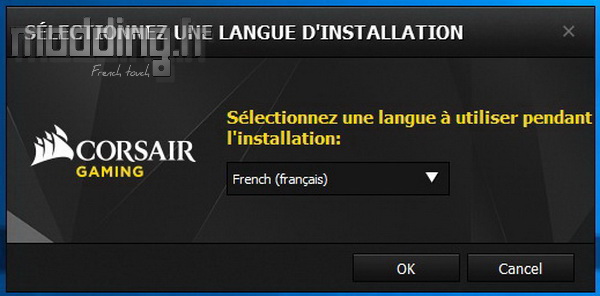
Puis nous validons les différentes étapes de l’installation.
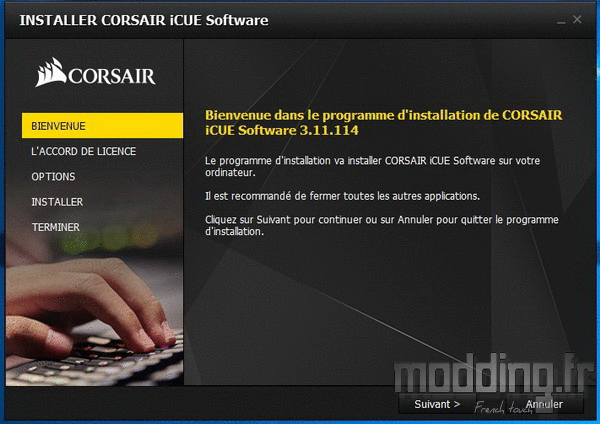
Nous retrouvons l’interface du logiciel iCUE que nous commençons à bien connaître vu qu’il accompagne maintenant l’ensemble des récents produits de la marque.
Le logiciel identifie les périphériques Corsair connectés à notre PC comme on peut le voir ici avec le clavier K95 RGB Platinum et nos trois souris : IronClaw RGB, M65 RGB Elite et Harpoon RGB Wireless.
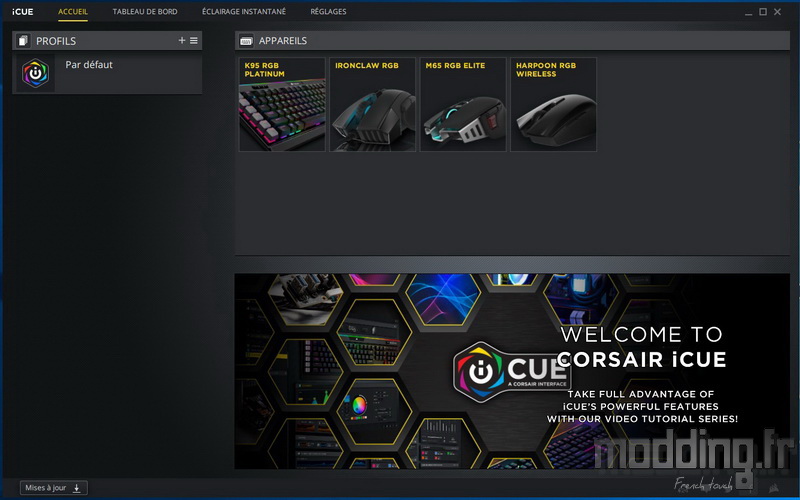
L’onglet “Réglages” affiche les différents paramètres de chacun des dispositifs ainsi que les paramètres généraux du logiciel.
En ce qui concerne la IronClaw RGB, nous pouvons intervenir sur le réglage du taux de transfert (Polling Rate) qui nous propose 4 choix : 125, 250, 500 et 1000 Hz.
On a accès à l’intensité du rétroéclairage sur 3 niveaux et nous avons même la possibilité de le désactiver en collant le curseur tout à gauche de la barre.
On peut effacer la mémoire interne de la souris et donc d’effacer les trois profils dont elle dispose.
Enfin, c’est dans cette section que nous allons pouvoir mettre à jour le micrologiciel de la IronClaw RGB.
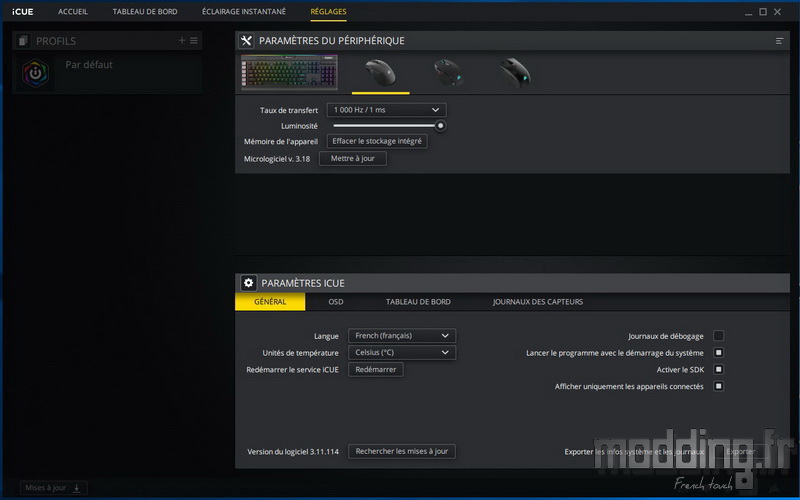
En ce qui concerne la M65 RGB Elite, nous reprenons les mêmes réglages que pour la IronClaw RGB.
On rajoute juste le fait de choisir la couleur de la souris qui s’affiche dans l’onglet “Accueil” vu qu’elle est disponible en noir ou en blanc.
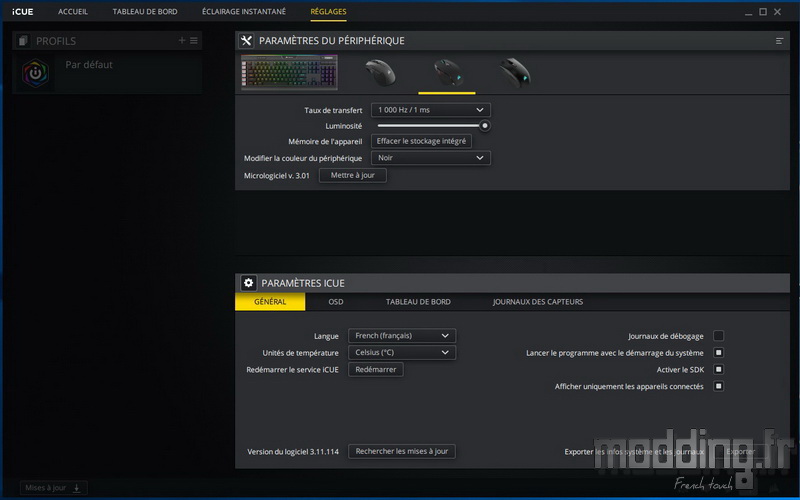
Avec la Harpoon RGB Wireless, nous avons des réglages et des informations spécifiques à sa connexion sans fil.
L’état de la batterie est affiché avec son taux de charge exprimé en pourcentage.
Plusieurs options sont aussi sélectionnables en ce qui concerne la gestion de la batterie.
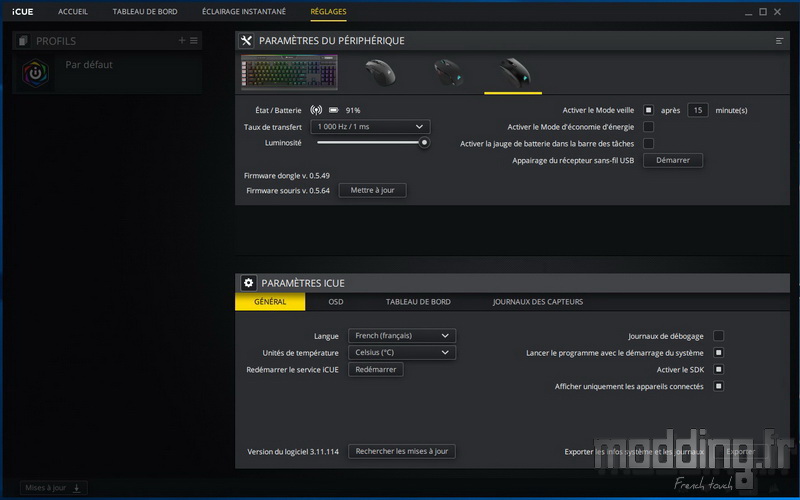
De retour sur la page “Accueil”, en cliquant sur l’image de la souris, nous affichons la fenêtre avec différents menus sur la partie gauche de l’interface.
Nous avons une représentation de la souris avec deux différentes vues pour la M65 RGB Elite. On note que le rétroéclairage est retranscrit en temps réel sur les différentes souris.
Cela permet surtout d’avoir accès à l’ensemble des boutons entièrement programmables.
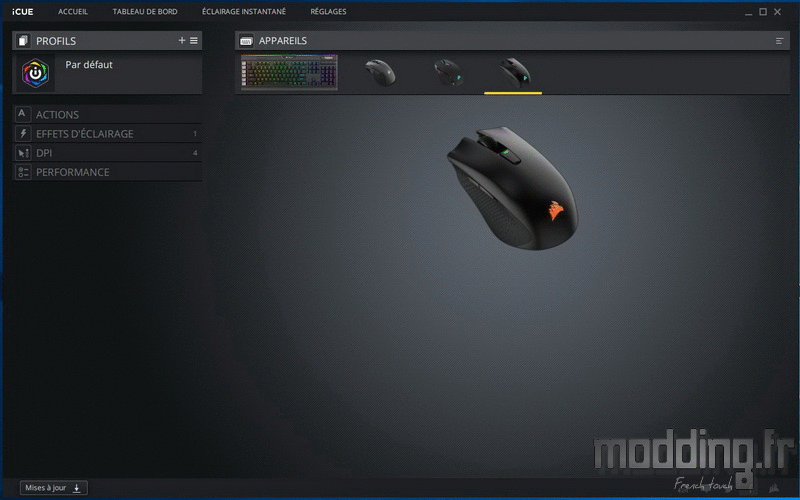
Le menu “Actions” permet de configurer ces différents boutons en leur assignant une fonction spécifique.
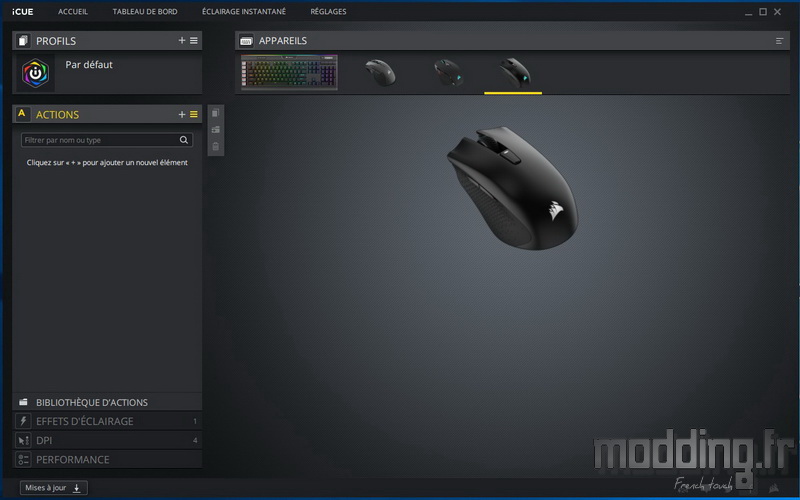
La Harpoon RGB Wireless dispose de 6 boutons.
La IronClaw RGB dispose de 7 boutons.
La M65 RGB Elite dispose de 8 boutons.
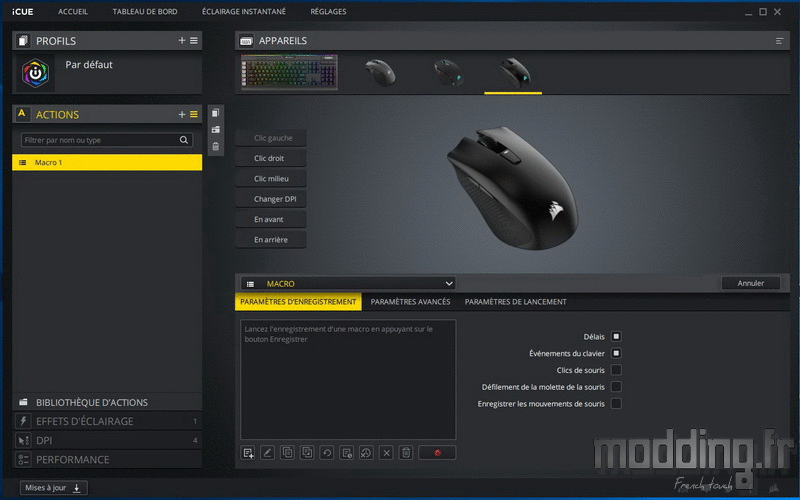
On clique sur la touche “+”.
Une fenêtre apparaît sur le bas de l’interface.
Plusieurs possibilités d’assignation s’offrent à nous avec tout un panel de réglages divers et variés.
Pour chaque action, nous choisissons l’un des boutons de la souris auquel nous désirons lui assigner cette action.
Nous pouvons créer une Macro… Avec les paramètres spécifiques à cette action.
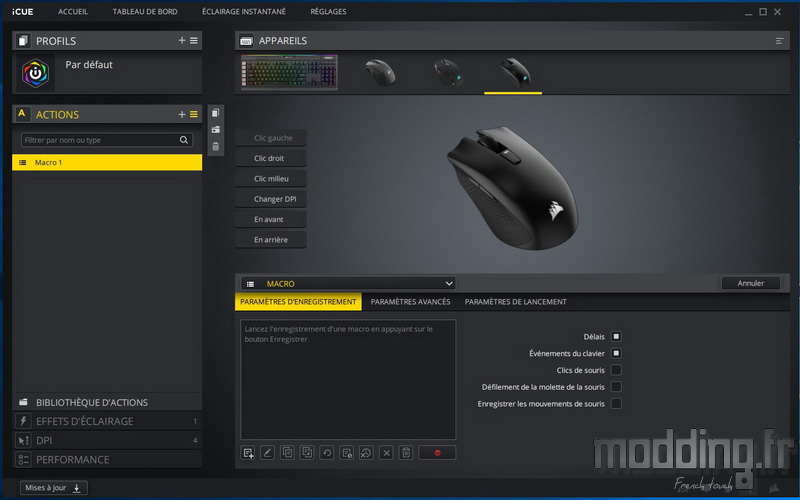
Nous pouvons assigner un texte qui s’affiche dès que l’on appuie sur le bouton choisi.
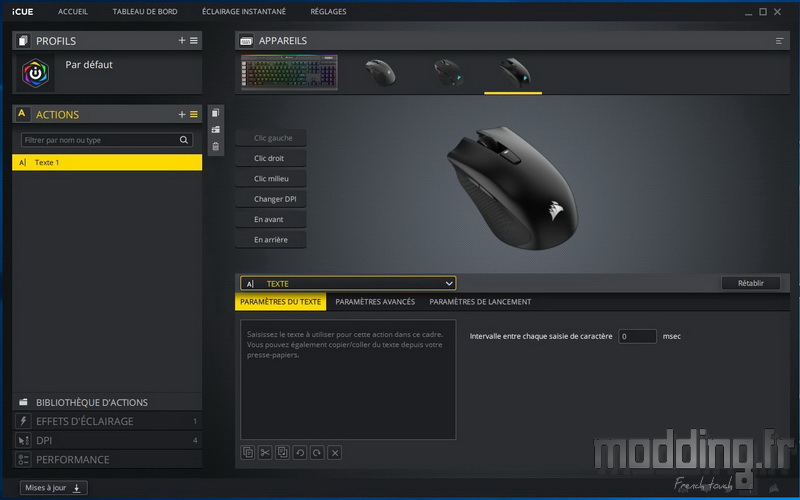
Donner une fonction multimédia sur certains boutons.
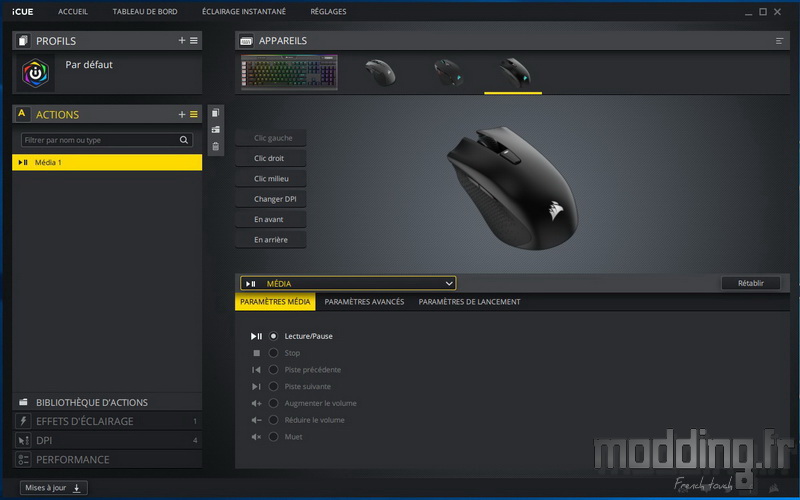
Lancer une application par un bouton spécifique.
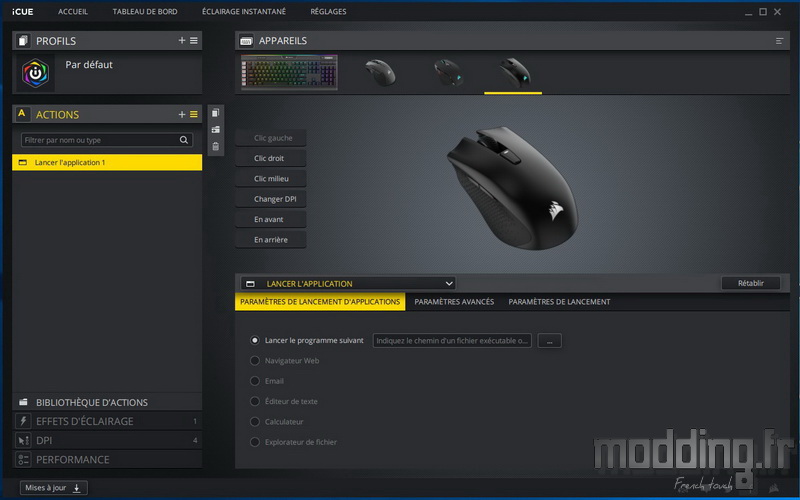
Nous pouvons même assigner une fonction chronomètre…
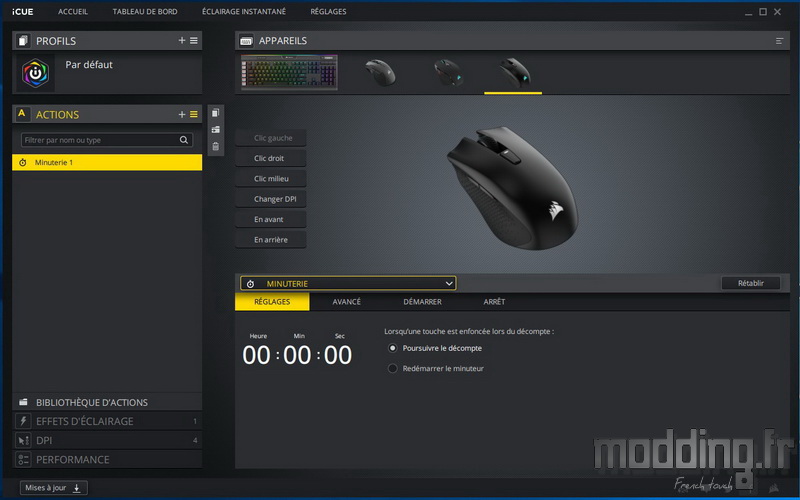
… Ou, carrément désactiver la touche !
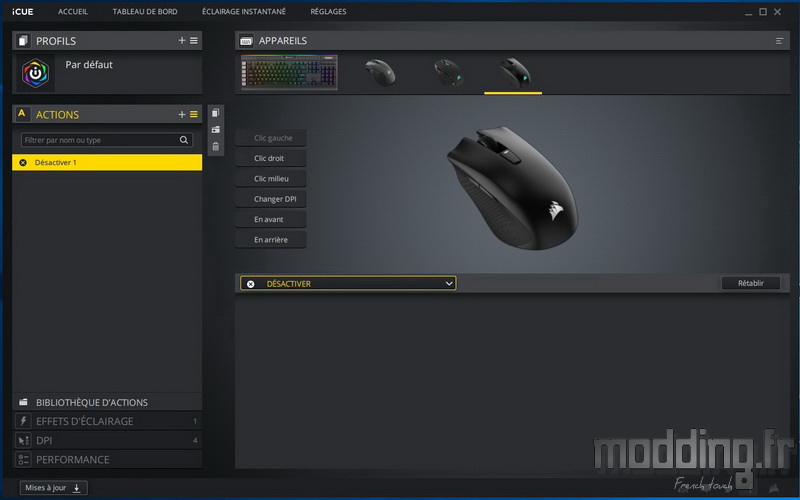
Nous pouvons créer des profils qui restent enregistrés au sein du logiciel iCUE. On peut alors assigner une touche afin de passer d’un profil à l’autre.
Corsair rajoute tout un tas de paramètres afin de fignoler cette action.
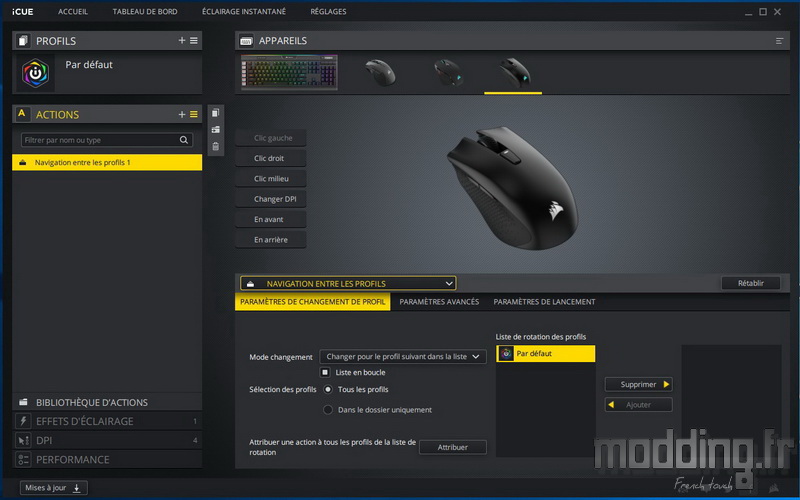
Corsair sépare les différents aspects de réattribution des touches par rapport aux autres actions.
Aussi nous pouvons assigner à l’un des boutons la fonction d’une touche clavier.

Ce qui va plutôt nous intéresser c’est le menu “Reattribuer bouton de la souris” avec la possibilité d’assigner la fonction Sniper à l’un des boutons de la souris Harpoon RGB Wireless ou de la souris IronClaw RGB.

Sous la fenêtre des “Actions”, nous avons une fenêtre “Bibliothèque d’Actions” qui liste les actions que nous avons sauvegardées.
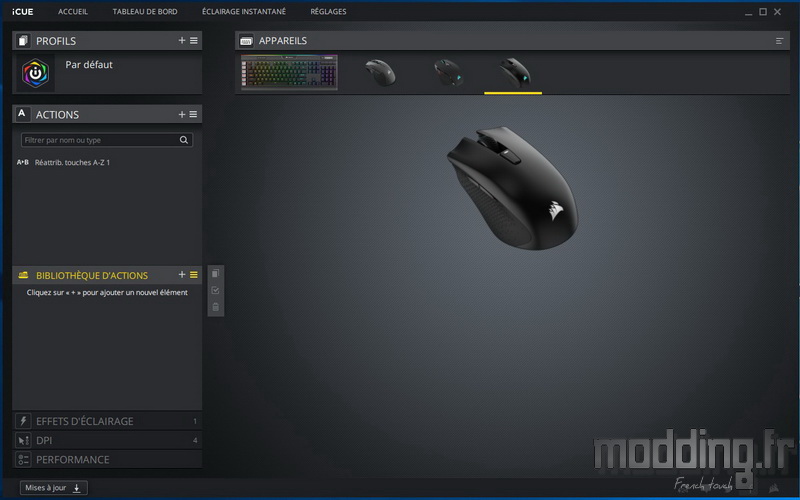
La souris IronClaw RGB dispose de trois profils intégrés dans sa mémoire interne.
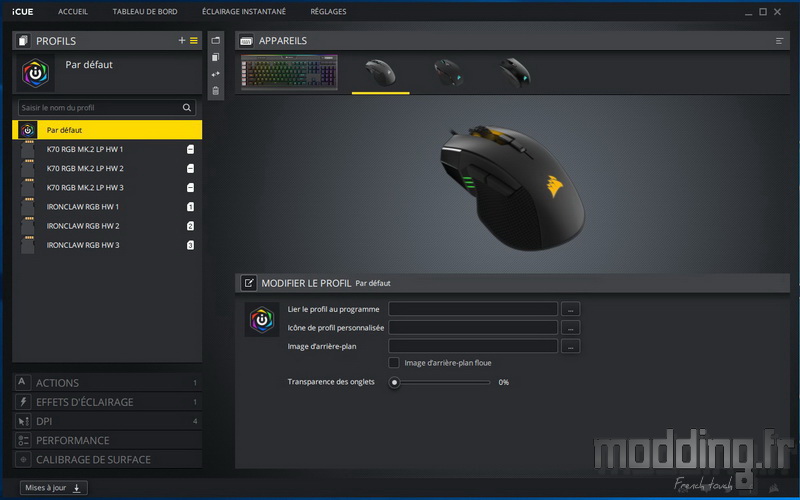
Nous passons sur le menu “Effets d’éclairage” qui permet de modifier l’aspect du rétroéclairage de chaque souris.
La souris Harpoon RGB Wireless dispose d’une seule zone de rétroéclairage.
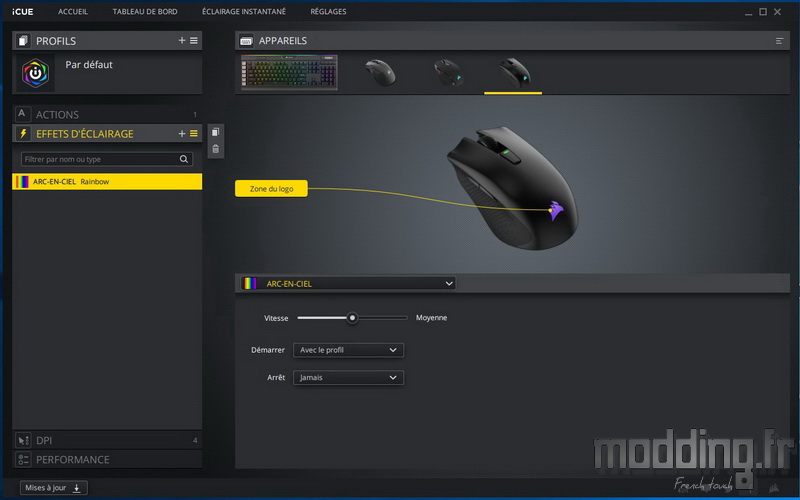
Cette zone se situe au niveau du logo Corsair présent sur la partie arrière de la coque.

La souris M65 RGB Elite dispose de deux zones de rétroéclairage.
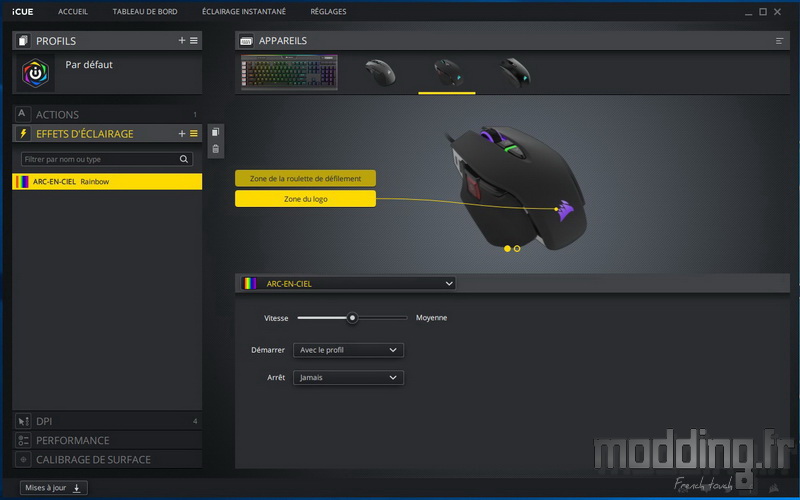
La première zone se situe au niveau du logo Corsair prenant place sur la partie arrière de la coque.

La seconde zone se situe au niveau de la molette de défilement juste sous la bande en caoutchouc.

La souris IronClaw RGB dispose aussi de deux zones de rétroéclairage.
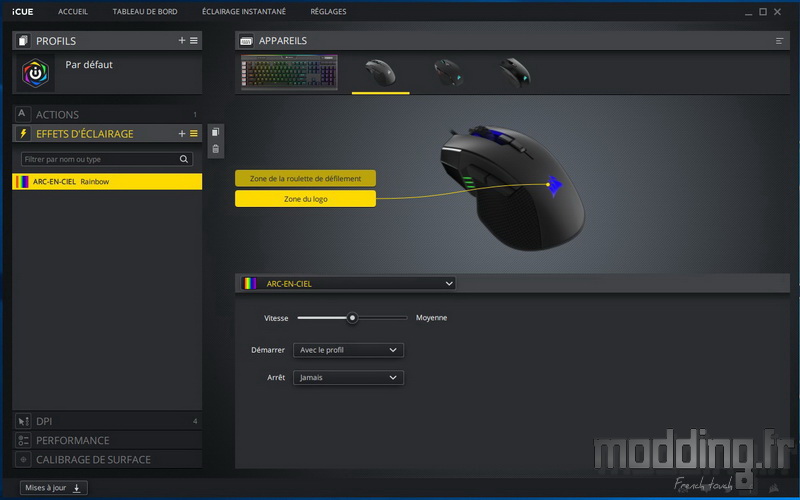
Tout comme les deux autres souris, la première zone se situe au niveau du logo Corsair prenant place sur la partie arrière de la coque.

La seconde zone se positionne au niveau de la molette de défilement…
Cela ne saute pas aux yeux !
En fait, contrairement à la souris M65 RGB Elite, la LED se situe au niveau du moyeu de la molette et donc il faut vraiment être au-dessus de la souris pour visualiser cette zone de rétroéclairage.

Nous avons trois modes prédéfinis, dont le mode Arc-en-ciel qui affiche tour à tour les différentes couleurs.
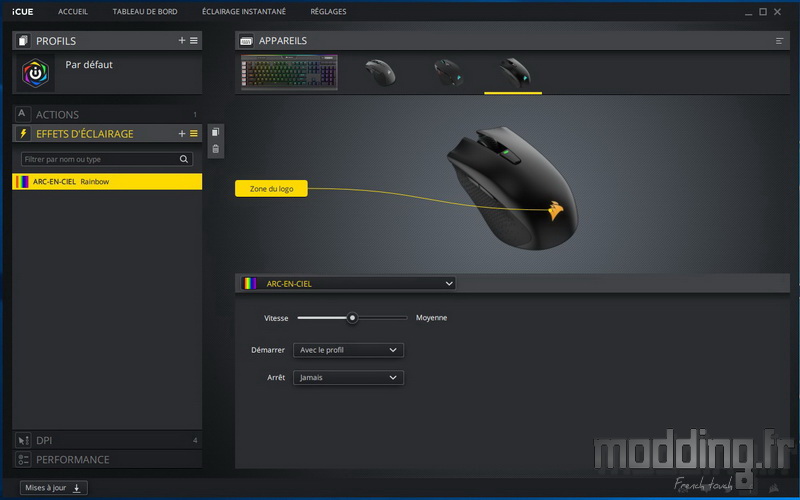
Le mode impulsion de couleur.
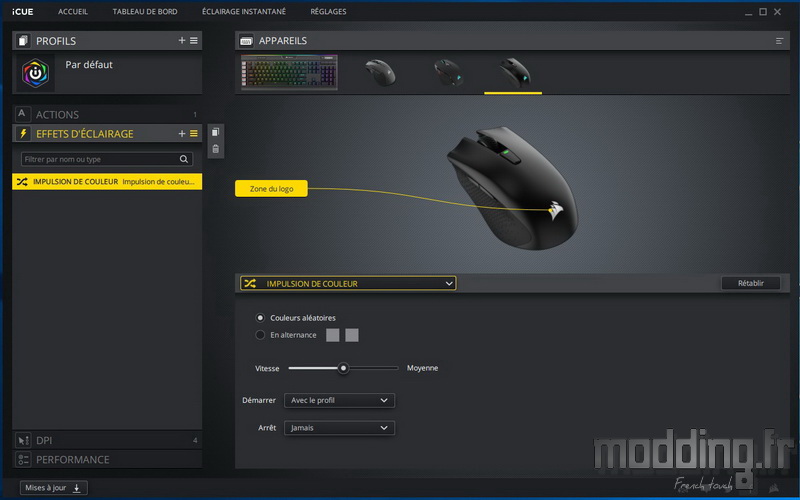
Le mode changement de couleur.
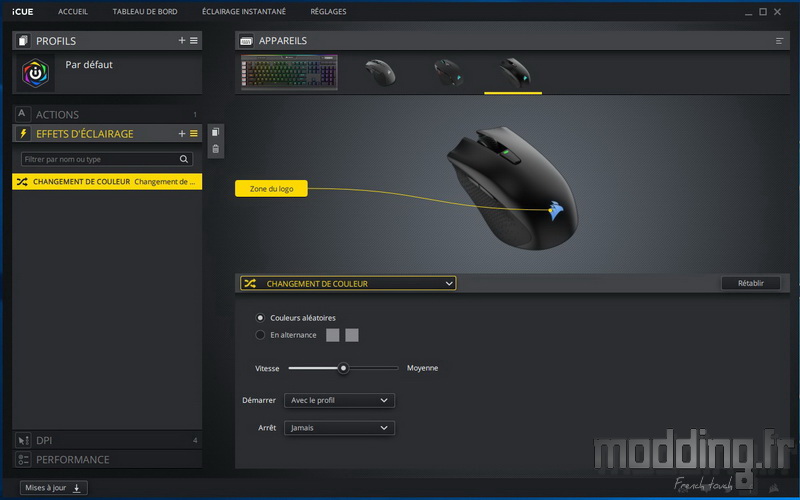
Un mode statique.
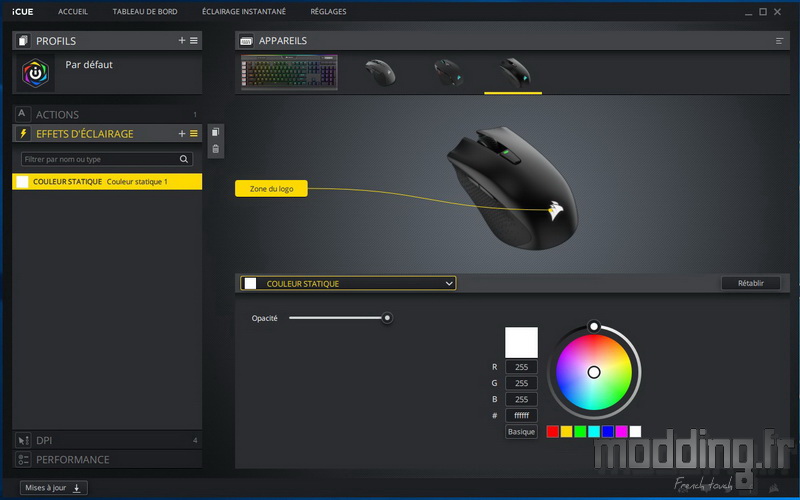
Deux modes plus avancés nous permettant de créer nos propres effets.
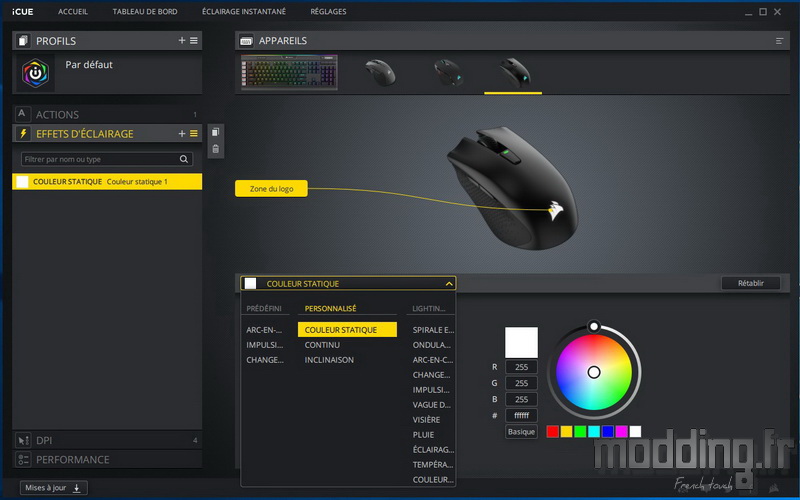
Tout un tas d’effets synchronisés avec les autres périphériques.

Le menu suivant permet de régler les différents niveaux de DPI associés au bouton DPI de la souris.
La souris Harpoon RGB Wireless dispose de 5 niveaux.
On note par ailleurs la présence d’un réglage Sniper que l’on peut alors assigner à un des boutons de la souris.
Le réglage s’effectue par pas de 100 DPI.
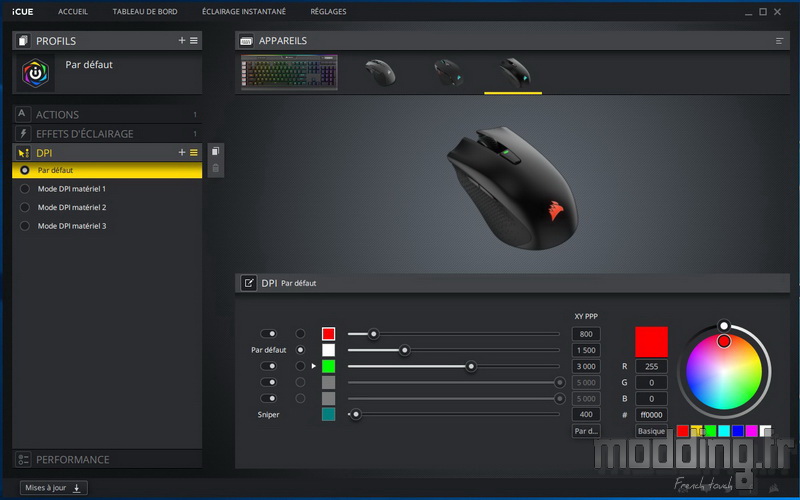
C’est aussi ici que l’on va affecter une couleur spécifique à la LED en fonction du niveau de DPI.

La souris IronClaw RGB dispose de 3 niveaux de DPI.
Nous avons aussi un réglage Sniper.
Sur cette souris comme sur la M65 RGB Elite, le réglage peut se faire sur les deux axes et nous avons la possibilité d’attribuer une valeur différente pour chaque axe.
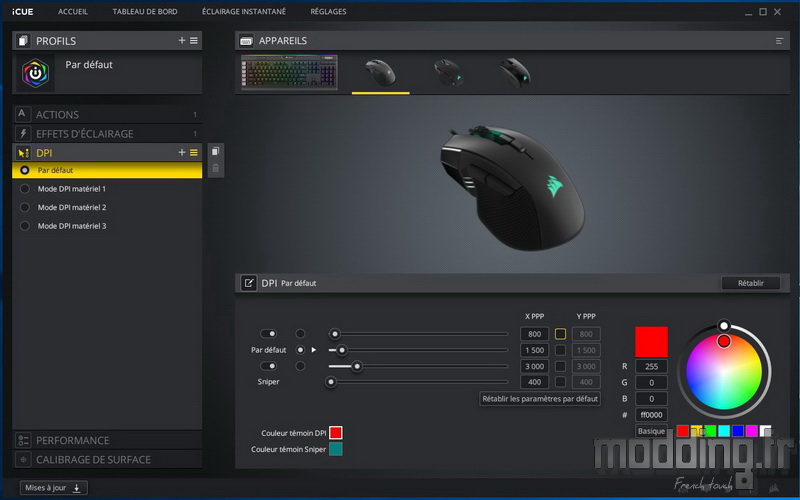
On retrouve le même type de réglage sur la souris M65 RGB Elite si ce n’est qu’elle dispose de 5 niveaux et qu’elle embarque son bouton dédié à la fonction Sniper.
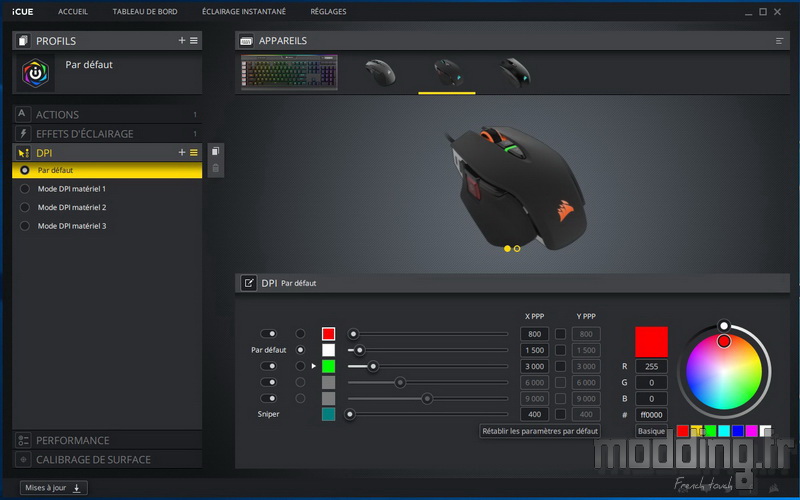
Pour chacune des trois souris, le menu “Performance” affiche les mêmes réglages.
L’option “Prediction” est la traduction de l’angle snapping. Cela permet de garder une linéarité dans un déplacement de translation rectiligne de la souris.
L’option “Couleur indicatrice du profil” intéresse plutôt la souris IronClaw RGB qui, pour rappel, embarque une mémoire interne pouvant contenir jusqu’à 3 profils.
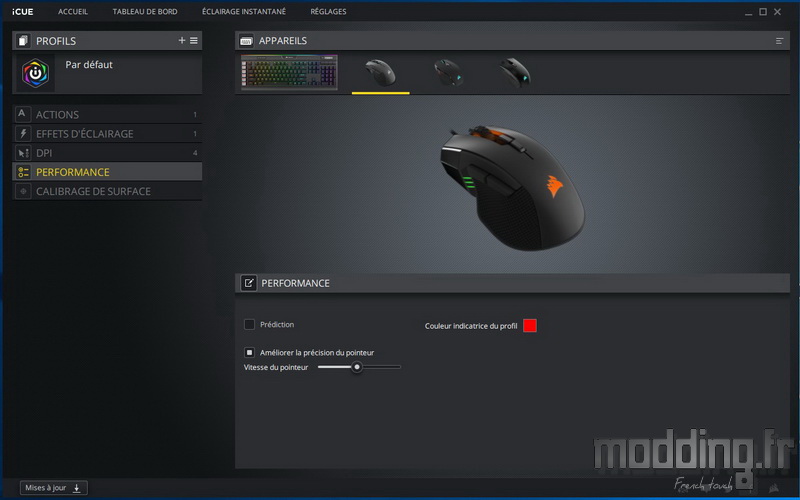
Le menu suivant n’est pas proposé pour la souris Harpoon RGB Wireless.
Il concerne le calibrage de surface qui optimise la sensibilité du capteur en fonction du type du tapis de souris.
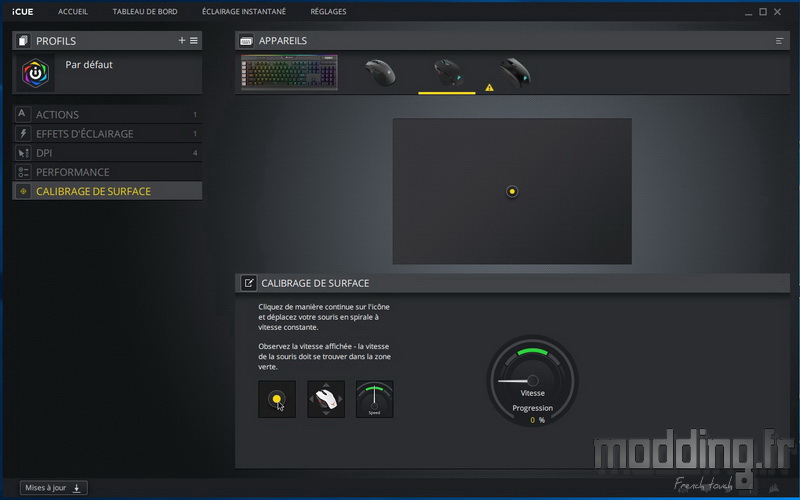
Il faut pointer sur l’icône Corsair jaune et décrire des cercles sur la surface du tapis tout en maintenant une vitesse d’action dans la zone verte.
La calibration est rapide (moins de 10 secondes).
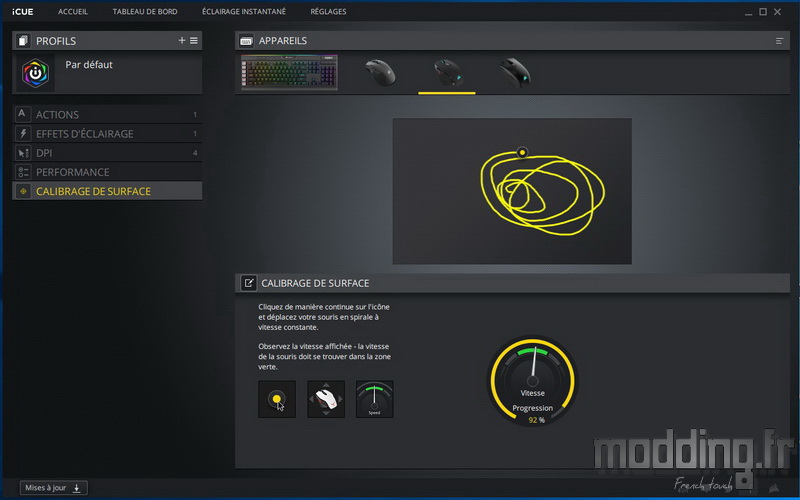

Pages:
1 2 3 4 5 6
7 8 9 10